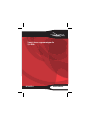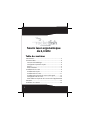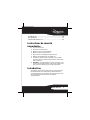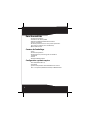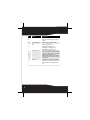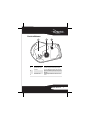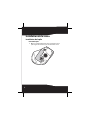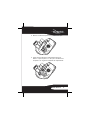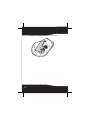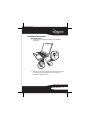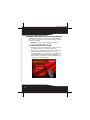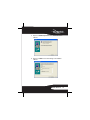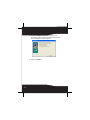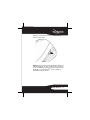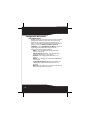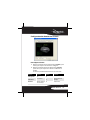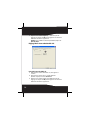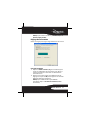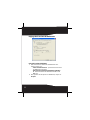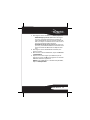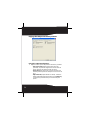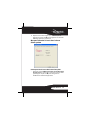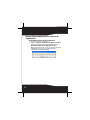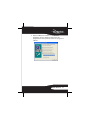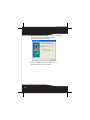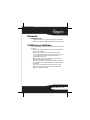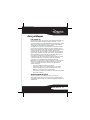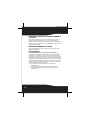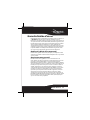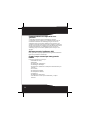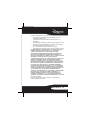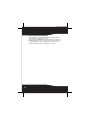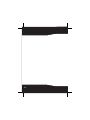RocketFish RF-MSE14 Manuel utilisateur
- Catégorie
- Souris
- Taper
- Manuel utilisateur

Souris laser ergonomique de
2,4 GHz
RF-MSE14
Guide de l'utilisateur

2
Souris laser ergonomique
de 2,4 GHz
Table des matières
Introduction..........................................................................................3
Fonctionnalités ....................................................................................4
Contenu de l'emballage................................................................4
Configuration système requise ..................................................4
Dessus..................................................................................................5
Partie inférieure................................................................................7
Installation de la souris .....................................................................8
Installation de la pile......................................................................8
Installation de la souris............................................................... 11
Installation du pilote de la souris et du logiciel................. 12
Configuration de la souris ......................................................... 18
Désinstallation du pilote de la souris et de l'application26
Entretien..............................................................................................29
Problèmes et solutions .................................................................. 29

3
RF-MSE14
Spécifications.....................................................................................30
Avis juridiques ...................................................................................31
Garantie limitée d’un an ................................................................33
Instructions de sécurité
importantes
1 Lire ces instructions.
2 Conserver ces instructions.
3 Respecter tous les avertissements.
4 Observer toutes les instructions.
5 Ne pas utiliser cet équipement près de l’eau.
6 Nettoyer uniquement avec un chiffon sec.
7 Les piles ne doivent pas être exposées à une chaleur
excessive telle que celle du soleil, du feu ou d’une autre
source similaire.
8 Attention : un risque d'explosion existe si les piles n'ont
pas été correctement remises en place. Ne remplacer les
piles qu'avec le même type ou un type équivalent.
Introduction
Félicitations d'avoir acheté cette souris laser ergonomique
de 2,4 GHz. Cette souris représente la dernière avancée
technologique dans la conception de souris sans fil et a été
conçue pour des performances et une fiabilité
exceptionnelles.

4
Fonctionnalités
• Clé électronique Nano
• Connexion sans fil de 2,4 GHz
• Roulette de défilement/multidirectionnelle
• Souris à six boutons
• Excellente performance avec une portée supérieure à
32,8 pieds (10 mètres) (sans interférences)
• Quatre témoins DEL
Contenu de l'emballage
•Souris
• Clé électronique Nano
• CD d’installation (inclut le logiciel et le Guide de
l’utilisateur)
•Pile AA
• Guide d’installation rapide
Configuration système requise
• Port USB (USB 2.0 OU 1.1)
•Lecteur CD
• Système d’exploitation : Windows
MD
XP avec Service
Pack 3 ou supérieur, Windows Vista
MD
, ou Windows
MD
7

5
RF-MSE14
Dessus
N° Élément Description
1
Bouton A Permet d'aller à la page précédente dans un
navigateur Web.
2
Bouton C Permet d’activer la recherche dynamique. Le
pilote de la souris doit être installé pour utiliser
cette fonction.
3
Bouton B Permet d'aller à la page suivante dans un
navigateur Web.
4
Bouton gauche Permet d'effectuer les opérations standard du
bouton gauche de la souris, telles que la sélection
d'éléments et l'ouverture de programmes.
123
4
567 8 9

6
5
Bouton PPP Permet de sélectionner la résolution d’écran. Il est
possible de sélectionner 800 ppp, 1 200 ppp, ou
1600 ppp.
6
Témoin à DEL de la pile S’allume en rouge quand la pile est faible.
7
DEL PPP Indique le réglage PPP actuel.
Une DEL allumée : PPP réglé sur 800.
Deux DEL allumées : PPP réglé sur 1 200.
Trois DEL allumées : PPP réglé sur 1 600.
8
Roulette de défilement La faire rouler pour déplacer l’image de l’écran vers
le haut ou le bas et l’incliner pour déplacer l’image
de l’écran vers la gauche ou la droite. En appuyant
sur la roulette de défilement, une icône
multidirectionnelle s'affiche sur l'écran. Déplacer
la souris vers le haut, le bas, la gauche ou la droite
pour faire défiler.
9
Bouton droit Permet d'effectuer les opérations standard du
bouton droit de la souris, telles que l'ouverture de
menus déroulants ou l'accès à l'information sur
l'aide.
N° Élément Description

7
RF-MSE14
Partie inférieure
N° Élément Description
1
Compartiment de la pile Permet de ranger la clé électronique et la pile.
2
Capteur laser Détecte les déplacements de la souris et émet des
signaux vers l'ordinateur pour déplacer le pointeur
sur l'écran.
3
Bouton marche-arrêt Le faire glisser pour mettre la souris sous et hors
tension.
OFF
123

8
Installation de la souris
Installation de la pile
Pour installer la pile :
1 Ouvrir le compartiment de la pile en appuyant sur le
petit onglet du couvercle, puis l'écarter de la souris.

9
RF-MSE14
2 Retirer la clé électronique du compartiment de la pile.
3 Insérer une pile AA dans le compartiment de la pile.
Veiller à ce que les pôles + et – de la pile coïncident avec
les repères + et – figurant à l'intérieur du compartiment.
p

10
4 Replacer le couvercle du compartiment de la pile.
p

11
RF-MSE14
Installation de la souris
Pour installer la souris :
1 Connecter la clé électronique USB à un port USB de
l’ordinateur.
2 Faire glisser le bouton marche-arrêt situé en dessous de
la souris à droite pour mettre celle-ci sous tension.
L’ordinateur détecte la souris.
OFF
ON
1
2

12
Installation du pilote de la souris et du logiciel
Pour utiliser les fonctions avancées, telles que la recherche
dynamique et la loupe, il est nécessaire d'installer le pilote de
la souris et le logiciel.
Remarque : les instructions qui suivent s'appliquent au
système d'exploitation Windows
MD
XP.
Pour installer le pilote de la souris et le logiciel :
1 Vérifier que la pile est installée, que la clé électronique
est connectée et que la souris est sous tension.
2 Insérer le CD d’installation fourni dans le lecteur CD de
l’ordinateur. Le programme d’installation se lance
automatiquement. S'il ne s’ouvre pas automatiquement,
ouvrir l'Explorateur Windows (Windows Explorer),
parcourir le CD, puis double-cliquer sur setup.exe. L’écran
d’installation de la souris s’affiche.

13
RF-MSE14
3 Cliquer sur Installer le pilote de la souris. L’écran Bienvenue
s’affiche.
4 Cliquer sur Suivant. L’écran Démarrage de l’installation
s’affiche.

14
5 Cliquer sur Suivant. Une barre de progression de
l'installation s'affiche. Une fois le programme installé,
l'écran Installation terminée s'affiche.
6 Cliquer sur Terminer.

15
RF-MSE14
Utilisation de la souris
Pour utiliser la souris :
• Appuyer sur les boutons gauche ou droit de la souris
pour obtenir les fonctions classiques de ces boutons.
• Utiliser la roulette de défilement pour déplacer l’image
de l’écran vers le haut, le bas, la gauche ou la droite.
Conseil : il est aussi possible de faire défiler l'écran en faisant
glisser la souris plutôt que d'utiliser la roulette de
défilement. Pour ce faire, appuyer sur la roulette de
défilement. Une icône multidirectionnelle à quatre voies
s’affiche à l’écran. Déplacer la souris vers le haut, le bas, la
gauche ou la droite pour faire défiler.

16
• Appuyer sur le bouton B pour aller à la page suivante
dans un navigateur Web ou appuyer sur le bouton A pour
aller à la page précédente dans un navigateur Web.
Bouton B Bouton A

17
RF-MSE14
• Appuyer sur le bouton C pour utiliser la fonction de
recherche dynamique.
Remarque : pour utiliser la recherche dynamique, appuyer sur
le bouton gauche de la souris et la faire glisser pour mettre
un mot en surbrillance. Appuyer sur le bouton de recherche
dynamique. Le site Web Google
MC
s’ouvre et affiche les
informations relatives au mot.
Bouton C

18
Configuration de la souris
Pour configurer la souris:
• Double-cliquer sur l’icône de la souris dans la barre d’état
système pour exécuter l’application de la souris, puis
cliquer sur un onglet pour régler une fonction de la
souris. Si l’icône de la souris n’est pas dans la barre d’état
système, cliquer sur Démarrer, Paramètres, Panneau de
configuration, puis sur RF 2.4GHz Ergo Laser Mouse (Souris laser
ergonomique de 2,4 GHz RF). Il est possible de
sélectionner l'un des onglets suivants :
• Boutons : voir « Configuration des boutons de la
souris » à la page 19.
• Cliquer deux fois (Double-Clic) : voir « Réglage de la
vitesse du double-clic » à la page 20.
• Orientation : voir « Réglage de l'orientation » à la
page 21.
• Roulette : voir « Réglage de la roulette de défilement »
à la page 22.
• Fonctionnalité du pointeur (Utilitaire du pointeur) : voir
« Réglage du comportement du pointeur » à la
page 24.
• Mouse Suite : voir « Masquer l'icône de la souris dans la
barre d'état système » à la page 25.

19
RF-MSE14
Configuration des boutons de la souris
Pour configurer les boutons :
1 Cliquer sur la flèche de la liste des boutons (Bouton:) pour
l'ouvrir, puis cliquer sur le bouton à configurer.
2 Cliquer sur la flèche de la liste des fonctions (Fonction:)
pour l'ouvrir, puis cliquer sur la fonction à affecter au
bouton.
Les valeurs par défaut des boutons de la souris sont :
Bouton Fonction Bouton Fonction
Côté gauche
Bouton principal de la
souris
B
Forward (Suivant)
Côté droit
Menu contextuel
C
Dynamique (Recherche
dynamique)
Roulette
Défilement (Défilement
rapide/automatique)
A
Back (Précédent)

20
3 Cliquer sur les autres onglets pour effectuer plus de
réglages ou cliquer sur OK pour enregistrer les sélections
effectuées et fermer l'application.
Remarque : pour rétablir les fonctions par défaut, cliquer sur
Valeur par défaut.
Réglage de la vitesse du double-clic
Pour régler la vitesse du double-clic :
1 Pour régler la vitesse du double-clic, faire glisser le
curseur.
2 Pour tester la vitesse de clic, cliquez deux fois
(double-cliquer) sur l'icône Zone de test.
3 Cliquer sur les autres onglets pour effectuer plus de
réglages ou cliquer sur OK pour enregistrer les sélections
effectuées et fermer l'application.
La page est en cours de chargement...
La page est en cours de chargement...
La page est en cours de chargement...
La page est en cours de chargement...
La page est en cours de chargement...
La page est en cours de chargement...
La page est en cours de chargement...
La page est en cours de chargement...
La page est en cours de chargement...
La page est en cours de chargement...
La page est en cours de chargement...
La page est en cours de chargement...
La page est en cours de chargement...
La page est en cours de chargement...
La page est en cours de chargement...
La page est en cours de chargement...
La page est en cours de chargement...
La page est en cours de chargement...
La page est en cours de chargement...
La page est en cours de chargement...
-
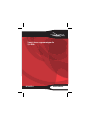 1
1
-
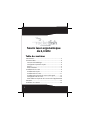 2
2
-
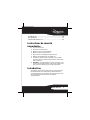 3
3
-
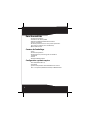 4
4
-
 5
5
-
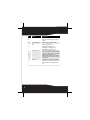 6
6
-
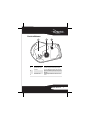 7
7
-
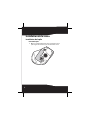 8
8
-
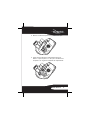 9
9
-
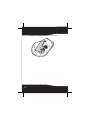 10
10
-
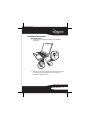 11
11
-
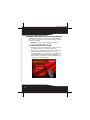 12
12
-
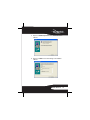 13
13
-
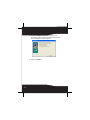 14
14
-
 15
15
-
 16
16
-
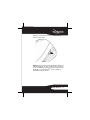 17
17
-
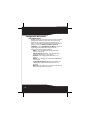 18
18
-
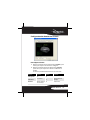 19
19
-
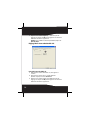 20
20
-
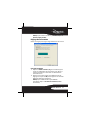 21
21
-
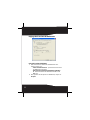 22
22
-
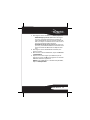 23
23
-
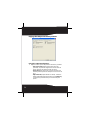 24
24
-
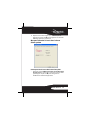 25
25
-
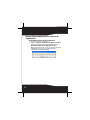 26
26
-
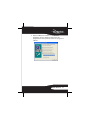 27
27
-
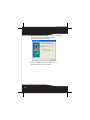 28
28
-
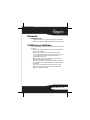 29
29
-
 30
30
-
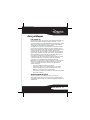 31
31
-
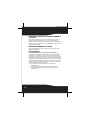 32
32
-
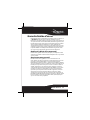 33
33
-
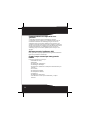 34
34
-
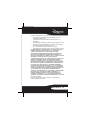 35
35
-
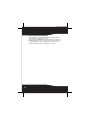 36
36
-
 37
37
-
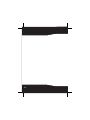 38
38
-
 39
39
-
 40
40
RocketFish RF-MSE14 Manuel utilisateur
- Catégorie
- Souris
- Taper
- Manuel utilisateur
Documents connexes
-
RocketFish RF-CMBO Guide d'installation rapide
-
RocketFish RF-ABTMSE Manuel utilisateur
-
RocketFish RF-BTCMBO2 Guide d'installation rapide
-
RocketFish RF-BTCMBO Manuel utilisateur
-
RocketFish RF-AFMSE Manuel utilisateur
-
RocketFish RF-WTRMS Manuel utilisateur
-
RocketFish RF-PCC132 Guide d'installation rapide
-
RocketFish RF-TWIST Manuel utilisateur
-
RocketFish RF-NANO13 Guide d'installation rapide
-
RocketFish RF-MSE12 Manuel utilisateur